第1步:放好电源
首先,在房间里找到一个合适的位置放置zmote。理想情况下,您应该将zmote放置在可以“看到”的位置,即,对要使用它进行控制的所有设备的视图均无遮挡。在电视的正面或侧面稍稍应该可以正常工作。
zmote也可以像灯泡一样安装在墙壁或天花板上。
第二,zmote需要使用5V 500mA DC电源适配器供电。带有micro-USB接口的备用手机充电器可以使用。获取合适的适配器,然后使用随附的微型USB电缆连接zmote。
打开电源后,zmote将开始闪烁并发出微弱的蓝光。
步骤2:连接到Zmote的Wi-Fi热点
当蓝色指示灯闪烁时,将手机或计算机连接到zmote的Wi-Fi热点。它的名称格式为 zmote_ ABCDEF ,其中 ABCDEF 是您zmote的唯一ID。
如果您使用的手机或具有蜂窝/移动连接功能的平板电脑,则应禁用它,直到完成zmote的配置为止。
转到手机的Wi-Fi设置菜单,搜索与该名称匹配的可用网络,并将其加入。不需要密码。
您可以使用具有Wi-Fi和网络浏览器的任何设备(平板电脑,笔记本电脑,PC或Mac)代替电话。
步骤3:选择您的家庭Wi-Fi网络
现在使用手机上的浏览器访问http://zmote.io。
您的电话可能会警告您没有互联网连接,并可能会要求您切换到其他网络。忽略它。
加载该页面可能需要几秒钟。只需稍等片刻即可。
如果长时间卡在 Loading 。.. 状态,请尝试重新加载页面。
一旦页面已成功加载,它将显示可用的Wi-Fi网络列表。从该列表中选择您的家庭Wi-Fi网络。
步骤4:连接
在选择家庭Wi-Fi网络时,它会提示您输入密码。
仔细输入您的家庭Wi-Fi网络密码(区分大小写),然后单击 Connect 按钮。您的zmote现在将尝试连接到您的家庭Wi-Fi网络。
等待大约半分钟,然后检查它是否仍然闪烁蓝灯。
如果蓝色指示灯一直亮着,则表明您的zmote已成功连接到家庭Wi-Fi网络,并且可以使用。
如果蓝色指示灯仍然闪烁,则zmote无法连接到您的家庭Wi-Fi。 -Fi网络。输入密码可能有误。重新加载页面,选择相同的网络,然后重试输入密码。如果在任何时候蓝灯都熄灭,请拔出zmote的插头,将其重新插入并重试步骤。
步骤5:成功!
就这样。
此时,您的手机应自动从zmote断开连接,并重新加入家庭Wi-Fi网络。
您可以访问http://app.zmote.io上的zmote Web应用程序,以添加和配置设备的遥控器。
如果您关闭了蜂窝/移动数据在上一步中,您可以立即将其重新打开。
您可以随时关闭zmote的电源。再次打开电源时,它将自动重新连接到您的家庭网络。连接zmote并准备就绪后,蓝光将在开机时闪烁并稳定几秒钟。
-
wi-fi
+关注
关注
14文章
2169浏览量
124821
发布评论请先 登录
相关推荐
Wi-Fi 8要来了!未来Wi-Fi技术演进方向揭秘

华为海思正式进入Wi-Fi FEM赛道?
Wi-Fi 7与Wi-Fi 6E有什么区别
IR900 Wi-Fi联网的配置过程
AT 0.60.0.0看不到我的Wi-Fi网络,为什么?
基于高通IPQ5322的Wi-Fi 7 沉浸式智慧家庭网络解决方案





 设置新zmote并将其加入家庭Wi-Fi网络
设置新zmote并将其加入家庭Wi-Fi网络

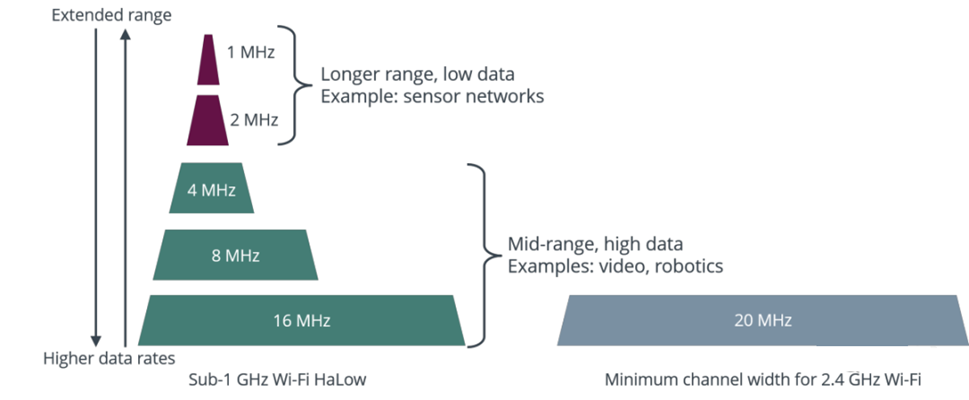



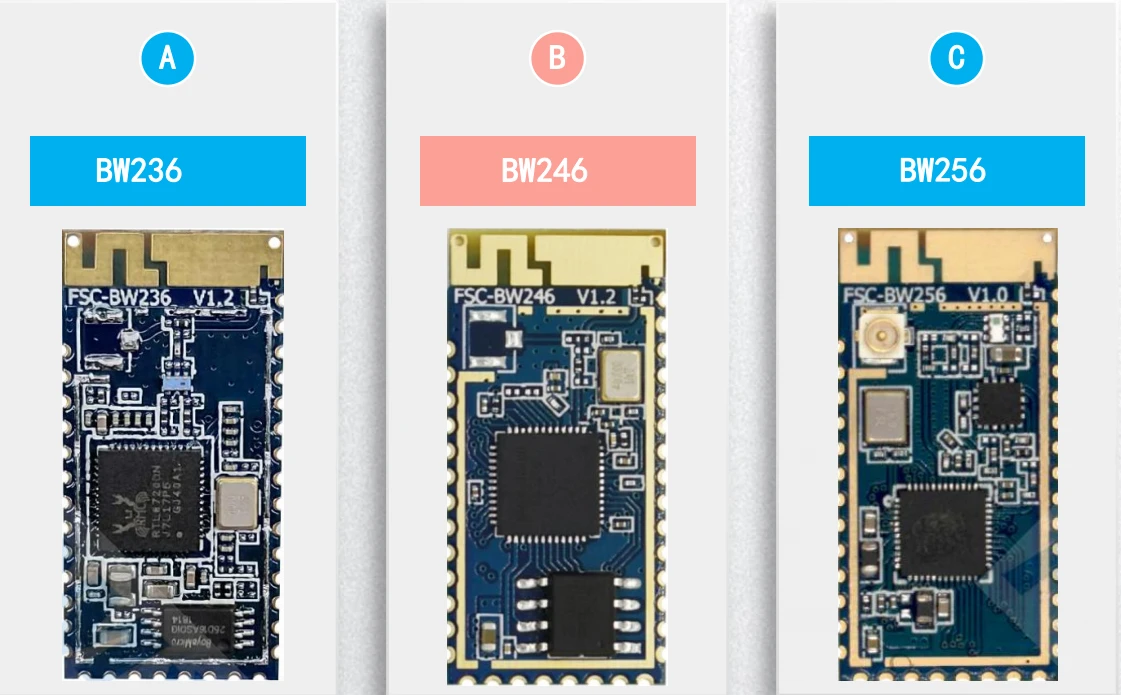










评论